Αλλαγή του διάστιχου στο Word
-
Επιλέξτε Σχεδίαση > Διάστημα παραγράφου.
-
Τοποθετήστε τον δείκτη του ποντικιού επάνω από κάθε επιλογή για να δείτε μια προεπισκόπηση και, στη συνέχεια, επιλέξτε την επιλογή που θέλετε.
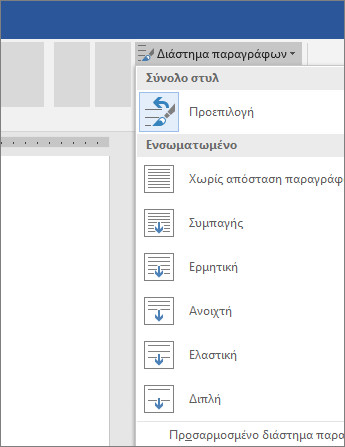
Για μονό διάστιχο, επιλέξτε Χωρίς απόσταση παραγράφου.
Αλλαγή του διάστιχου για ένα τμήμα του εγγράφου σας
-
Επιλέξτε τις παραγράφους που θέλετε να αλλάξετε.
-
Επιλέξτε Κεντρική > Διάστιχο και διάστημα παραγράφων και επιλέξτε το διάστιχο που θέλετε.
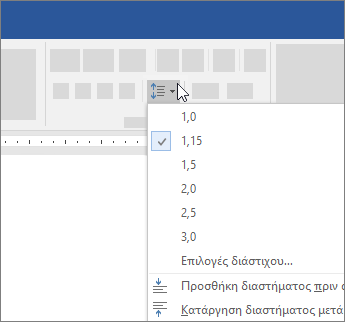
-
Για να προσαρμόσετε το διάστιχο, επιλέξτε Επιλογές διάστιχου. Μπορείτε να προσαρμόσετε πολλές περιοχές, συμπεριλαμβανομένων των διαστημάτων πριν και μετά τις παραγράφους.
Δείτε επίσης
Προσθήκη και μορφοποίηση κειμένου










